WhatsAppのQRコードを生成する方法を9つの簡単なステップで説明します
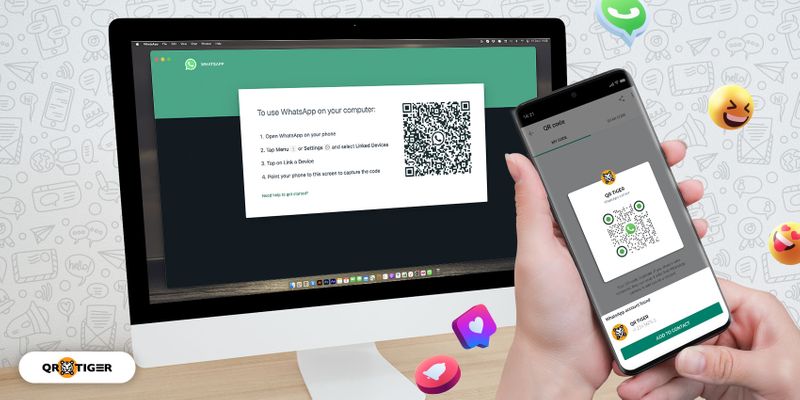
WhatsAppのQRコードを使って、簡単に友達や家族、顧客とつながることができます!
誰とでも迅速に連絡先を追加し、1つのスキャンで会話を開始し、顧客との円滑なコミュニケーションを実現します。
最新のWhatsApp機能は、iOSおよびAndroidユーザーが連絡先を追加し、すぐに誰とでも会話を始めることができ、1つのQRコードでマーケターやビジネスが顧客とスムーズに会話できるよう支援します。
この記事では、WhatsApp QRコードジェネレーターを使用してWhatsApp用のQRコードを作成する方法について学びます。
WhatsAppのQRコード:それは何ですか、そしてどのように機能しますか?
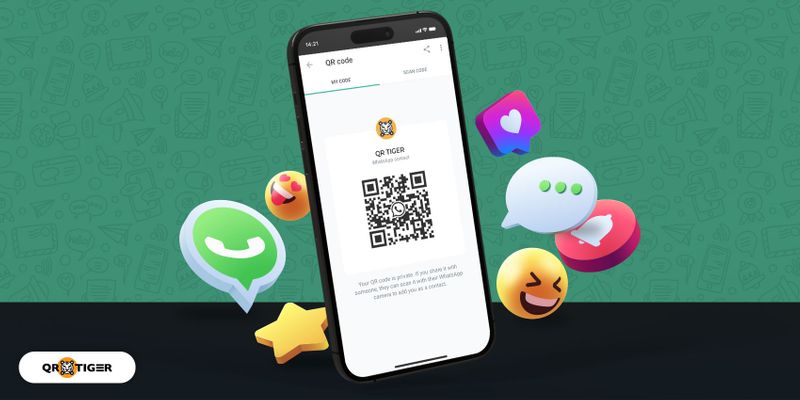
アクティブなアカウントを持つ人は、この機能を使用して、スマートフォンやデスクトップおよびタブレットでのWebログインを使用して、WhatsAppでビジネスリンクを作成する方法を簡単に学ぶことができます。
QRコードをスキャンすることで、誰でもあなたをWhatsAppの連絡先に追加でき、また、WhatsAppのPC版にもログインできます。
これらのコードを使用すると、次のことができます:
即座に会話に参加する
WhatsAppのQRコードをスキャンして、ビジネスやプライベートの連絡をすぐに送信しましょう。QRコードは店舗、製品のパッケージ、レシートなどに配置することができます。
迅速なスキャンでグループに人を追加したり招待したりすることができます
QRコードで WhatsApp あなたはグループに追加する人数に制限はありません。
グループにメンバーを追加するには:
- WhatsAppのグループには、それを開いてアクセスしてください。
- グループ名をクリックしてください
- リンクを介して招待
- 他の人と共有し、参加を招待するには、QRコードアイコンをタップしてください。
人々を招待するには、グループの管理者である必要があります。
ビジネスの顧客サービスを向上させる
ビジネスやマーケターは、WhatsApp Businessアプリを使用して、顧客との会話を開始し、質問や苦情に対応することができます。
チャット機能を介してQRコードをスキャンして注文することさえできます。
アプリのメッセージ機能を使用して、会話を開始することで、すぐに情報を返信することができます。
WhatsAppのQRコードをスキャンする方法
WhatsAppのQRコードを手動でスキャンしてください
- 開けてください 設定 WhatsAppで
- あなたの名前の横にあるQRコードアイコンをクリックしてください。
- スキャンコードを選択し、その後OKをクリックしてください。
- QRコードをスキャンするには、スマートフォンをその上にかざしてください。
- 選択 連絡先に追加 。
WhatsAppを使用してQRコードをスキャンしてください
- 開けてください カメラ WhatsAppで
- QRコードをスキャンするには、スマートフォンをその上にかざしてください。
- 選択 連絡先に追加 。
iPhone 6S またはそれ以降のモデルをお持ちの場合、ホーム画面でWhatsAppアイコンをタップしながら長押しすると、クイックアクションメニューが表示されます。
QRコードをスキャンする WhatsApp WhatsAppのカメラを起動するには、カメラアイコンをタップしてください。
写真からWhatsAppのQRコードをスキャンしてください
- 開けてください 設定 WhatsAppで
- あなたの名前の横にあるQRコードアイコンをタップしてください
- 画面の下部に、以下の スキャンコード 選択 写真 。
- QRコード WhatsApp あなたの写真に見つかるかもしれません。
- クリック 連絡先に追加 。
新しい連絡先画面からWhatsAppのQRコードをスキャンしてください
- WhatsAppを開いて選択してください 新しいチャット
- 選択 新しい連絡先、 その後、クリックしてください QRコード経由で追加
- 画面下部の写真アイコンをタップしてQRコードを選択することができます WhatsApp QRコードをスマートフォンで撮影して写真から
- 選択 連絡先に追加
チャットウィンドウからWhatsAppのQRコードをスキャンしてください
- WhatsAppを開いて、グループチャットまたは個人の会話に入ってください。
- 選択してください カメラ アイコン
- クリック 写真 画面下部のアイコンをタップして続行してください。
- 写真からQRコードを選択してください WhatsApp 。
- 選択 連絡先に追加 。
アプリ内のWhatsApp QRコードを生成する方法
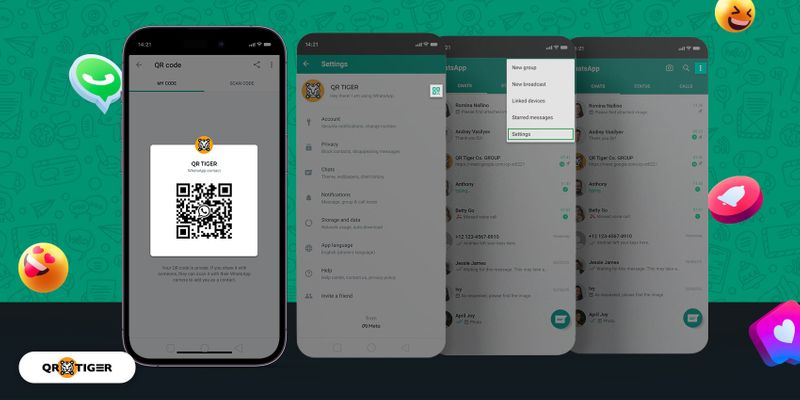
新興企業は、WhatsAppで業務と顧客サービスを改善する新しい方法を見つけています。
アプリ内のWhatsApp QRコードジェネレーターを使用して独自のQRコードを生成する方法を以下に示します:
- WhatsAppを開く
- タップ その他のオプション そして行く 設定
- 最後に、お名前の横に表示されているQRコードアイコンをタップしてください。
ただし、注意点があります: これらのQRコードは静的であり、埋め込まれた情報が固定されており更新できません。
QRコードをカスタマイズしたり、適切な形式を選択してダウンロードすることはできません。
WhatsAppのQRコードキャンペーンをカスタマイズして最適化するには、信頼できるQRコードジェネレーターを選択してください。 QRコードへのリンク必要に応じてカスタマイズ、追跡、編集することができます。
WhatsAppのURLをURL QRコードジェネレーターにコピーして、dynamicをクリックして、QRコードをカスタマイズしてダウンロードしてください。
関連: 静的QRコードと動的QRコード:それぞれの利点と欠点
WhatsApp用のソーシャルメディアQRコード: すべてのアプリを1つのQRコードで接続します
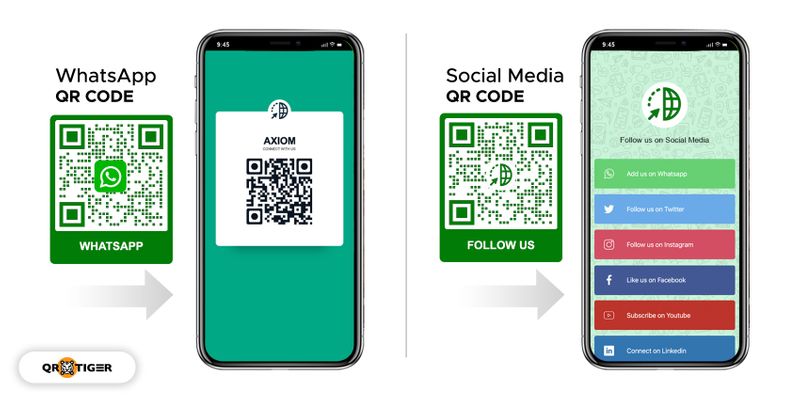
WhatsAppで生成されたQRコードの外観をカスタマイズすることはできないことを皆さんご存知の通りです。
カスタムWhatsApp QRコードを生成したい場合は、QR TIGERによるURL QRコードソリューションを使用できます。これは、最も高度なオンラインQRコードジェネレータです。
WhatsAppへのソーシャルメディアQRコードがあります。これは、すべてのソーシャルメディアプロファイルにリンクします。
作成する ソーシャルメディアのQRコード あなたのソーシャルメディアアカウント、WhatsAppを含む、他の人が簡単にフォローしたりつながったりできるようにしてください。
WhatsAppのためのソーシャルメディアQRコードを作成する方法についてのこれら簡単な手順に従ってください:
WhatsAppリンクを生成してください
WhatsAppリンクを生成するには、このリンクhttps://wa.me/”number”をコピーし、”number”を国際形式のフル電話番号に変更してください。
電話番号を追加する際は、国際形式で0、括弧、またはダッシュを残してください。
提供されたリンクを使用すると、電話番号でWhatsApp QRを取得する方法も確認できます。
QR TIGERのQRコードジェネレーターにアクセスし、「ソーシャルメディアQRコード」を選択してください。
WhatsAppのリンクと他のソーシャルメディアプロファイルを追加してください
WhatsAppボックスを上にドラッグして、最初に表示されるようにしてください
「ダイナミックQRコード」を生成してください。
QRコードをカスタマイズしてください
QRコードを生成したので、カスタマイズすることができます。
QRコードには、一連のパターン、目、色を選択し、ロゴを追加することでブランディングが施されます。
テストスキャンを実行してください
エラーやスキャンの不一致を避けるために、QRコードのチェックとテストは、ユーザーが常に行うべき基本的なルーチンです。
QRコードは情報発信のためのあなたの福音書ですので、最初にテストすることは必須です。
ダウンロードして表示
QRコードをテストした後、印刷用の高画質ファイルやSVGなどのベクターファイルをダウンロードできます。
印刷用のファイルをダウンロードすることで、QRコードのサイズを変更することができ、スキャンの品質を損なうことなく行えます。
WhatsApp 用のソーシャルメディア QR コードを使用する理由
QR TIGERのQRコードジェネレーターを使用すると、作成することができます ソーシャルメディアのQRコード 他のソーシャルメディアのユーザー名や会社のWhatsApp連絡先情報へのリンクを含みます。
現在のソーシャルメディア戦略を改善し、ブランドのすべてのソーシャルメディアプロファイルを同時に宣伝することができます。
ソーシャルメディアのクリックボタントラッカー
ソーシャルメディアQRコードを使用する利点の1つは、QR TIGERの新しいソフトウェアアップデートであるソーシャルメディアクリックボタントラッカーです。
ソーシャルメディアのクリックボタンを使用すると、ソーシャルメディアプラットフォーム上の特定のボタンやリンクのクリック数を追跡できます。
最も相互作用が多いソーシャルメディアアカウントと、最も少ない相互作用を得るアカウントを見つけることができます。
ソーシャルメディアのQRコード着陸ページを編集してください
ソーシャルメディアのQRコードソリューションを使用すると、ランディングページとソーシャルメディアアイコンを自由に配置してマーケティングに合わせることができます。
WhatsAppのQRスキャンを追跡して分析する
WhatsAppのソーシャルメディアマーケティングキャンペーンのパフォーマンスを追跡するために、データ分析を含むQRコードジェネレーターを使用できます。
WhatsAppのソーシャルメディアQRコードがスキャンされた場所、スキャンされた回数、使用されたオペレーティングシステム、およびキャンペーンの改善に役立つその他の情報を発見してください。
さらに、ユーザーの行動を見て顧客についてもっと学ぶためにQRコードを追跡することもできます。
QRコードをカスタマイズしてください
WhatsAppのためのソーシャルメディアQRコードを使用して、ブランドを一貫して表現してください。
QRコードのカラースキーム、目、背景、会社のロゴの追加、QRコードのテンプレート、データパターン、フレームテキストの追加を変更できます。
WhatsAppのためのソーシャルメディアQRコードの利点
小規模企業
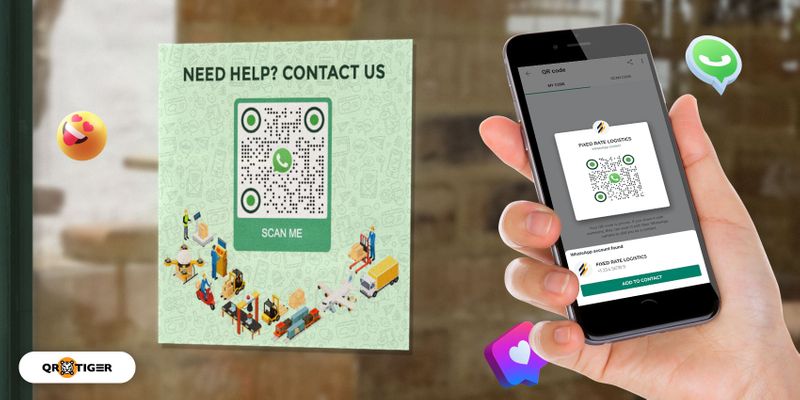
WhatsAppのソーシャルメディアQRコードを使用して、顧客が個々に検索する手間なしでページをフォローできるようにしてください。
どのソーシャルメディアプラットフォームでも、ビジネスと簡単に連絡を取り合うことができるようになります。
eコマース
クレームを申し立てたり、顧客サービス担当者と話をするのには時間がかかります、特にeコマース企業の場合。
WhatsApp 用のソーシャルメディア QR コードを使用して、顧客が簡単に連絡を取ることができるようにしましょう。
QRコードをスキャンしてチケットを開くようにお勧めし、注文について尋ね、追跡し、フィードバックを残すようにしてください。
ホテルやレストラン
ソーシャルメディアのQRコードを使用して、人々が部屋をオンラインで予約したり、ホテルのソーシャルメディアを通じて予約をすることができます。
顧客は、ソーシャルメディアプロファイルやQRコードメニューにQRコードを掲載すれば、オンラインで注文することができます。
顧客が注文を追跡したりキャンセルしたり、サポートが必要な場合はカスタマーサービス担当者に連絡したりするのを支援してください。
小売
WhatsApp QRコードの別の使い道は、店舗で注文をする、クラスに登録する、またはWhatsAppで会話を始めることでピックアップを設定することです。
レシート、製品の包装、または店舗にあるWhatsApp用のソーシャルメディアQRコードを顧客にスキャンさせる。
WhatsAppのQRコードをスキャンする人々にクーポンやロイヤリティカードを提供し、無料の製品を提供したり、フィードバックや苦情を受け付けるために使用することさえできます。
WhatsApp用のカスタマイズされたソーシャルメディアQRコードをQR TIGERで作成してください
QRコード技術は、疑いの余地なく、あなたが利用できる最も強力で多目的なツールの1つです。
ビジネスを宣伝し、より多くの顧客にアプローチする新しい方法を生み出し、WhatsAppの利便性と最適に組み合わせます。
QRコードを使用すると、家族、友人、ビジネス関係者との会話を始めやすくなります。
あなたはQRコードをソーシャルメディアやチラシ、ポスターに掲載して、より多くの人々があなたのビジネスにアクセスできるようにすることができます。
21世紀にQRコードを革新する中、QR TIGERは信頼できる信頼性のあるQRコードソフトウェアとなります。
WhatsAppのQRコードを生成するために最も高度なQRコードジェネレーターを使用してください。



